ControlNetのSoftEdgeは、Stable Diffusionで線画の輪郭を柔らかく抽出する拡張機能です。
SoftEdgeは、輪郭を柔らかく抽出するため、優しい雰囲気の画像を作るときに高い性能を発揮します。
この記事では、Stable DiffusionのControlNet SoftEdgeの使い方を解説していきます。
ControlNet SoftEdgeとは?
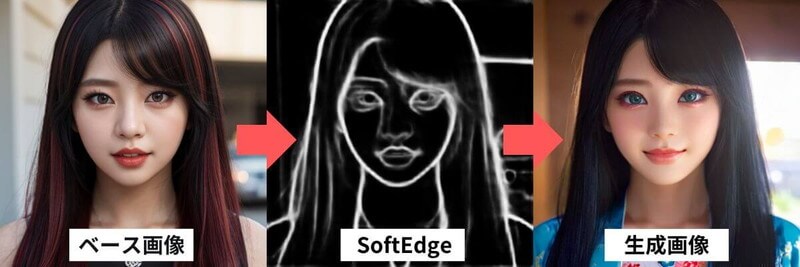
ControlNet SoftEdge(ソフトエッジ)は、柔らかく自然な線で境界線を抽出するStable Diffusionの拡張機能です。
SoftEdgeは、他の線画抽出ツールに比べて輪郭線が柔らかく、生成される画像もクリアで自然な仕上がりになります。
元画像の輪郭や質感を選別しながらノイズを排除し、滑らかな線を描き出すため、質感の再現度が高く、再生成時により洗練された画像を得ることができます。
また、SoftEdgeは特に絵画やスケッチのような優しく柔らかな雰囲気の画像を作成するる際に最適です。
Stable Diffusionの使い方は、機能別に下記の記事にまとめているのでぜひご覧ください

ControlNet SoftEdgeのインストール方法

SoftEdgeは、ControlNet内にインストールされているので、Stable Diffusion内にControlNetを実装すれば導入は完了します。
まずSable Diffusion Web UIにControlNetをインストールします。
Sable Diffusion Web UIの拡張機能タブから「URLをインストールする」を選びます。
「拡張機能のリポジトリのURL」入力欄に次のアドレスを入力し、「インストール」ボタンをクリックします。
拡張機能のリポジトリのURL
https://github.com/Mikubill/sd-webui-controlnet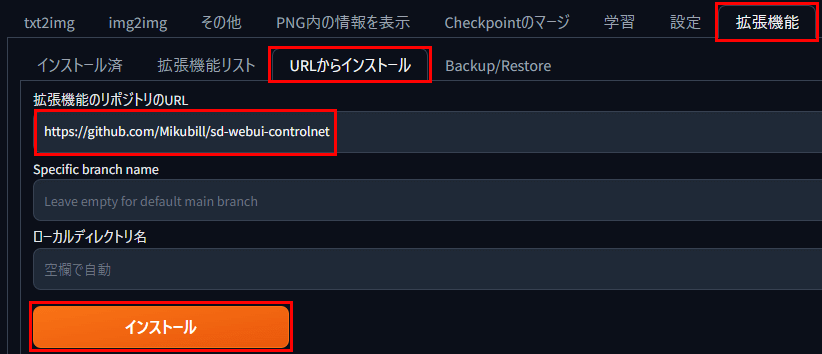
ControlNetのインストールが完了したら「インストール済」タブに移動し、「適用して再起動」ボタンをクリックしてStable Diffusion Web UIを再起動します。

Stable Diffusion Web UIを再起動し、シード値の下にControlNetタブが表示されていることを確認します。
これで、ControlNetのインストールは完了です。
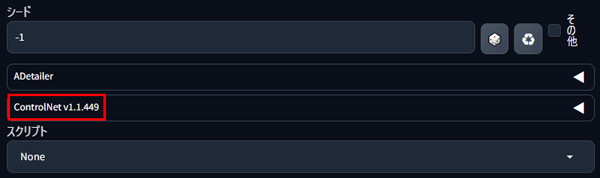
ControlNetに関しては下記の記事で詳しく紹介していますので、ぜひご覧ください。

ControlNetのSoftEdgeをインストールする手順
Stable DiffusionにControlNetのインストールが完了したら、SoftEdgeに使用するモデルデータをダウンロードします。
Hugging FaceにControlNetに関するモデルファイルの一覧があります。その中のSoftEdgeのモデルファイルを選択します。ページ内で「SoftEdge」を検索し、対応するモデルを選択します。
SD1.5、SDXLを使う場合で、SoftEdgeのモデルデータがそれぞれ異なります。普段利用しているCheckpointに合ったモデルを選び、ダウンロードしましょう。
SD1.5用ControlNetモデルデータ
https://huggingface.co/comfyanonymous/ControlNet-v1-1_fp16_safetensors/tree/main
SDXL用ControlNetモデルデータ
https://huggingface.co/lllyasviel/sd_control_collection/tree/main
※この記事ではSD1.5とSDXL用Checkpointを使いますので以下のデータをダウンロードしています。
- control_v11p_sd15_softedge.pth
- control_v11p_sd15_softedge.yaml
- sargezt_xl_softedge.safetensors
ダウンロードしたデータは、ControlNetのフォルダに移します。
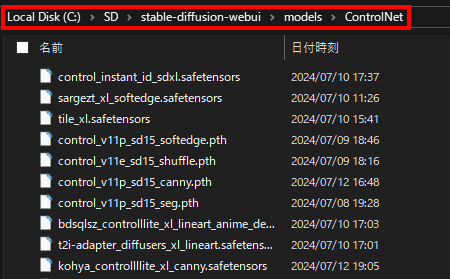
ControlNet SoftEdgeの使い方

ControlNet SoftEdgeをStable Diffusionで利用する基本的な使い方を解説します。
線画を抽出する
実際に元画像から線画を抽出して数パターン新たな画像を生成してみます。
ControlNetのインストールが完了すると、Stable DiffusionにControlNetのパネルが表示されます。
「◀マーク」をクリックしてControlNetパネルを開きます。
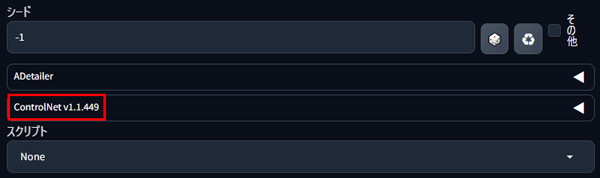
「有効化」、「Pixel Perfect」、「Allow Preview」、「SoftEdge」にチェックを入れます。
次に、線画を抽出したい画像を読み込み、「💥ボタン」を押して線画抽出を開始します。
※今回はプリプロセッサ「softedge_pidinet」、モデル「control_v11p_sd15_softedge」を選択しています。
線画抽出が完了すると、右側に白黒の線画が表示されます。
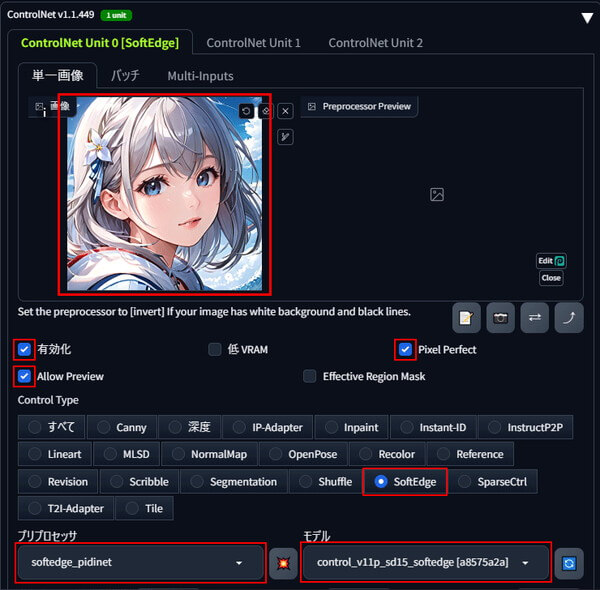
SoftEdgeのプリプロセッサの種類
SoftEdgeのプリプロセッサには、それぞれ線の描きだし方が異なる6個のパターンがあります。
生成結果一覧を参考にして、求める仕上がりに近いプリプロセッサを選択しましょう。
softedge_pidinet

softedge_pidinetは、輪郭部分や境界部分を細かく抽出します。細部をしっかり捉えたいときにおすすめです。
softedge_pidisafe

softedge_pidisafeは、softedge_pidinetの控えめバージョンです。
過剰な線画の抽出を抑え、必要な部分だけをしっかりと捉えます。より自然な仕上がりを求めるときにおすすめです。
softedge_teed

softedge_teedは、髪の毛や背景の細部までSoftEdgeのプリプロセッサの中で最も細かく抽出されます。
顔のパーツや目の中の明るさまでしっかり再現されます。
softedge_hed

SoftEdgeの基本的な抽出機能です。線が滑らかで、詳細を保持しながら多くのコンテンツを捉えるのに適しています。
softedge_hedsafe

softedge_hedsafeは、softedge_hedの控えめバージョンです。
過剰な線画の抽出を抑え、必要な部分だけをしっかりと捉えます。より滑らかな仕上がりを求めるときにおすすめです。
softedge_anyline

softedge_anylineは、画像から高精度な線画を迅速に抽出できる新しい処理モデルです。
アウトラインの精度、オブジェクトの詳細、フォント認識など、ノイズを低減しながら鮮明な抽出が可能です。
スポンサーリンク
SoftEdgeと他の線画抽出系を比較
Stable DiffusionのControlNetには、SoftEdgeの他にCanny、SoftEdge、Lineartの線画抽出機能があります。
どの機能も線画を抽出する機能ですが、抽出の特徴が異なります。実際に、同じ画像から各機能で線画抽出をしてみます。

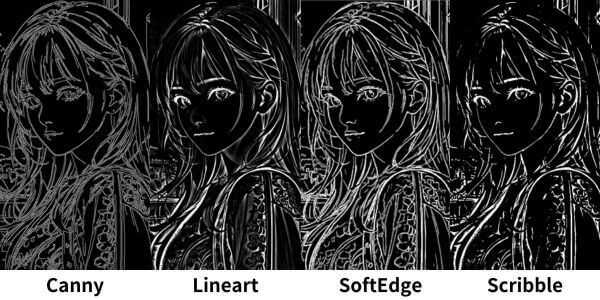
それぞれの特徴
- Canny:輪郭を細かくはっきりと抽出します。
- Lineart:輪郭をペンで描いたような線画として抽出します。
- SoftEdge:Cannyより柔らかく自然な線を抽出します。
- Scribble:手早くスケッチしたような粗い線で抽出します。
抽出した線画を元に同じプロンプトで色塗りをした画像が下記になります。

SoftEdgeで抽出した線は、柔らかく滑らかな線になるため、風景や自然の描写に適しています。他の抽出機能に比べて、より自然な線を描くので、優しく穏やかな雰囲気の画像を生成できます。
各機能にはそれぞれに特徴があるので、用途や好みに合わせて使い分けることをおすすめします。
ControlNet SoftEdgeを使うならPICSOROBANがおすすめ

Stable Diffusionで効率的にControlNet SoftEdgeの線画抽出を使用するには、16GB以上のVRAMが搭載されたパソコンが必要です。
しかし、VRAM 16GB以上のパソコンは高額で、相場は30万円以上となります。
そこでおすすめなのがWebブラウザでStable Diffusionが使える「PICSOROBAN(ピクソロ)」です。
コストを抑えたい方へ:今のパソコンのまま使える「PICSOROBAN」
ピクソロのメリット
- すぐ使える:高額PC不要で、ブラウザからすぐに利用可能。必要な分だけポイントを購入できます。
- リーズナブル:30分約60円で利用可能。さらに今なら約2時間分が無料。
- 無制限作成:時間内であれば、何枚でも画像生成可能。短時間でたくさんの作品を生成できます。
ブラウザで簡単!ピクソロ!

PICSOROBANは、インストールの必要なくブラウザで簡単にStable Diffusionを利用できます。
さらに、今ならリリースキャンペーンとして無料会員登録するだけで、2,000ポイント(約2時間分)貰えます!
詳しい使い方は下記の記事で紹介しています。
\今なら約2時間無料で使える!/
Stable Diffusionが快適に使えるおすすめのパソコンやグラボに関しては下記の記事で紹介しています。

ControlNet SoftEdgeを使いこなして線画抽出を楽しもう!
Stable Diffusion ControlNet SoftEdgeを利用すれば、手早く描いた手描きの線画をベースしても完成度の高い仕上がりになります。
その他のControlNetの機能と使い分けながら創作の幅を広げていきましょう。













